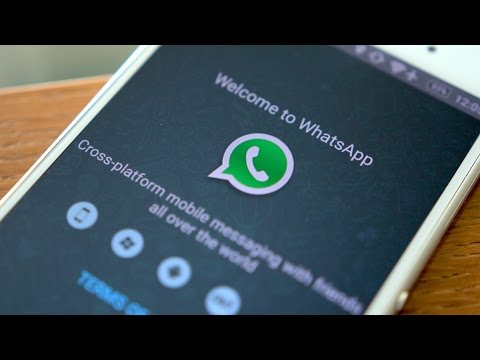
Contenuto
Se hai due account di social media e desideri utilizzarli come account separati, puoi utilizzare la funzione Galaxy Note10 + Dual Messenger. Per utilizzare questa funzionalità, è necessario assicurarsi che Dual Messenger sia abilitato. Dopo averlo fatto, puoi aggiungere il tuo secondo account per poter inviare e ricevere messaggi. Assicurati di utilizzare un diverso set di credenziali per il secondo account. Questa è una funzionalità utile se si desidera utilizzare un account personale, aziendale o entrambi contemporaneamente in modo rapido e semplice.
Solo app specifiche sono supportate dalla funzione Dual Messenger. Alcune delle app popolari che sappiamo che supportano questa funzione includono Snapchat, Facebook, Viber, Facebook Messenger.
Come configurare la funzione Galaxy Note10 + Dual Messenger | usa due account per la stessa app
Configurare Galaxy Note10 + Dual Messenger è facile. Segui i passaggi seguenti su come farlo:
- Apri l'app Impostazioni.
- Rubinetto Funzionalità avanzate.
- Scorri verso il basso e quindi tocca Doppio Messenger.
- Verrà visualizzato un elenco di app compatibili con Dual Messenger. Attiva o disattiva l'app con cui desideri utilizzare un account separato.
- Leggi il disclaimer. Dopo aver letto il Disclaimer, tocca Confermare continuare.
- Tocca Installare. Una seconda icona per l'app selezionata apparirà sulla schermata Home. Potrai utilizzare un account alternativo nella seconda copia dell'app.
- Accendere Selezione del contatto per selezionare contatti specifici per le tue seconde app.
- Per continuare a utilizzare gli stessi contatti tra l'app principale e la seconda, disattiva Selezione del contatto.
- Ora hai installato con successo la seconda app. La seconda icona avrà il simbolo Dual Messenger in basso a destra dell'icona.
- La funzione Dual Messenger fa parte delle impostazioni, quindi non è possibile disinstallarla o disabilitarla. Non utilizzerà lo spazio di archiviazione se non lo si utilizza.
Se sei uno degli utenti che riscontra un problema con il tuo dispositivo, faccelo sapere. Offriamo soluzioni per problemi relativi ad Android gratuitamente, quindi se hai un problema con il tuo dispositivo Android, compila semplicemente il breve questionario in questo link e proveremo a pubblicare le nostre risposte nei prossimi post. Non possiamo garantire una risposta rapida, quindi se il problema è sensibile al fattore tempo, trova un altro modo per risolverlo.
Se trovi utile questo post, aiutaci spargendo la voce ai tuoi amici. TheDroidGuy ha anche una presenza sui social network, quindi potresti voler interagire con la nostra comunità nella nostra pagina Facebook.


